윈도우10을 사용하면서 참 좋아진 기능 중 하나가
윈도우10과 휴대폰 과의 무선 연결입니다.
같은 네트워크 상에 존재하면 자동으로 연결되어
컴퓨터에서 휴대폰을 맘대로 만질 수 있다는 거죠 !
손으로 폰 화면을 터치하여 뭘 하는게 아닌 마우스로 한다는 것 !
업무보면서 참 편하게 폰을 사용할 수 있답니다.
심지어 게임까지... ㅋㅋㅋ
하지만 모든 휴대폰을 지원하는건 아니기에 본인의 휴대폰 모델이 지원하는지는 확인해야 합니다.
사용자 휴대폰 앱 환경이 지원되는 장치
휴대폰 화면은 Windows와 연결 기능이 설치된(일부 장치는 사전 설치되어 있을 수도 있음) Android 9.0 이상을 실행하는 일부 시장의 Android 장치에서 사용할 수 있습니다. 다음 휴대폰을 포함합니다.
support.microsoft.com
연결 방법은 두가지가 있습니다.
PC에서 연결을 시작하는 방법과 휴대폰에서 연결을 시작하는 방법, 두가지가 있는데
PC에서 검색바에 휴대폰 으로 검색하여 진행하는 방법과

휴대폰의 설정 화면에서 윈도우와 연결 로 검색을 하여 나타난 메뉴를 통해 연결하는 방법이 존재합니다만~
두가지 방법 모두 어려운게 없으니 하나씩 따라해 보면 쉽게 연결이 가능합니다.

PC의 연결 화면입니다.
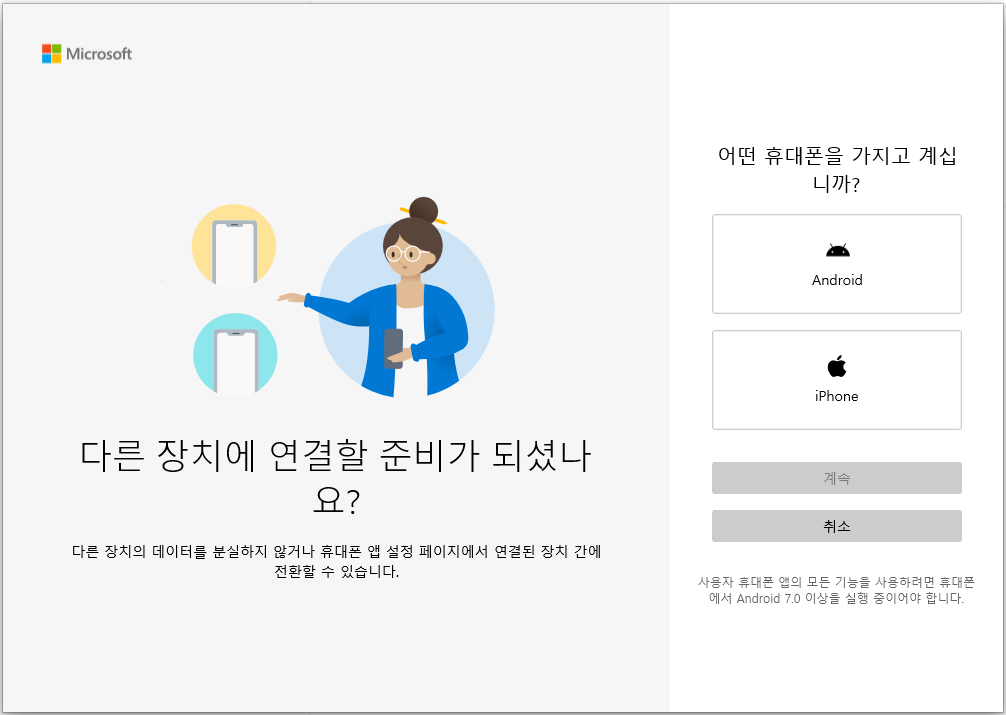
본인의 휴대폰 타입을 고른 후 다음으로 진행
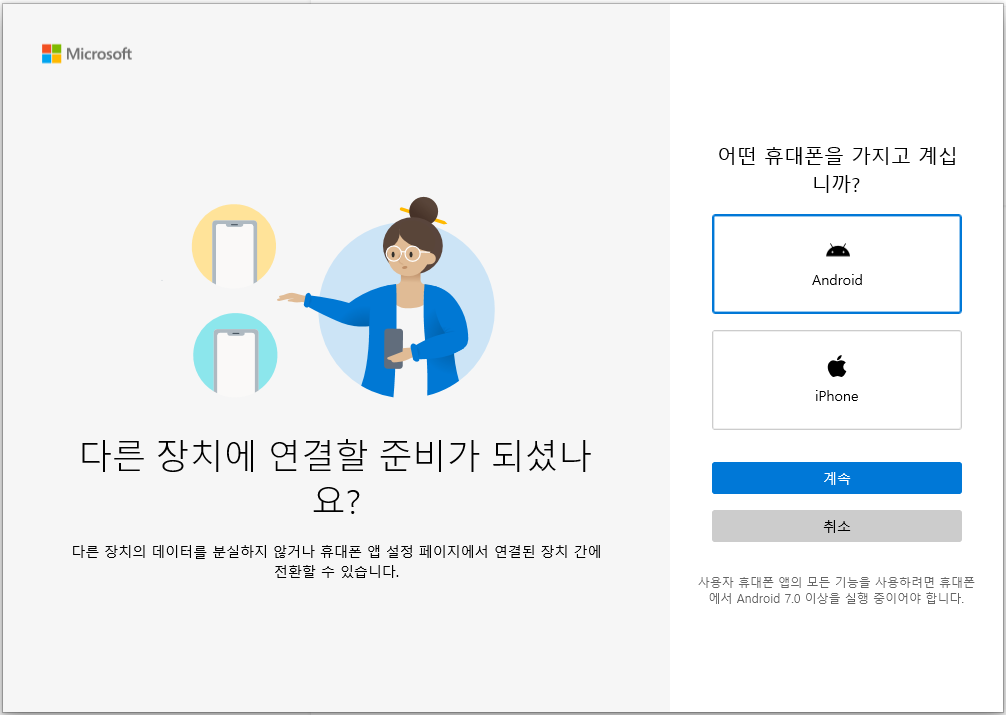
MS 계정이 필요하므로 로그인을 해주시고

본인의 MS계정을 선택해 주신 다음

휴대폰 도우미를 설치합니다.
설치가 되어 있으면 QR코드 부분으로 넘어가면 됩니다.

PC화면에 나타난 QR 코드를 폰에서 확인해 줍니다.

오 예 !!!
연결이 되었습니다.

윈도우 작업줄에 휴대폰 아이콘이 생기고
내 휴대폰이 나타납니다.

설치된 앱들이 보이고 실행도 가능합니다.

메세지도 확인이 가능합니다.
당연히 보낼 수 도 있구요.

갤러리 또한 확인이 가능하며 사진을 PC로 바로 가져올 수 있습니다.
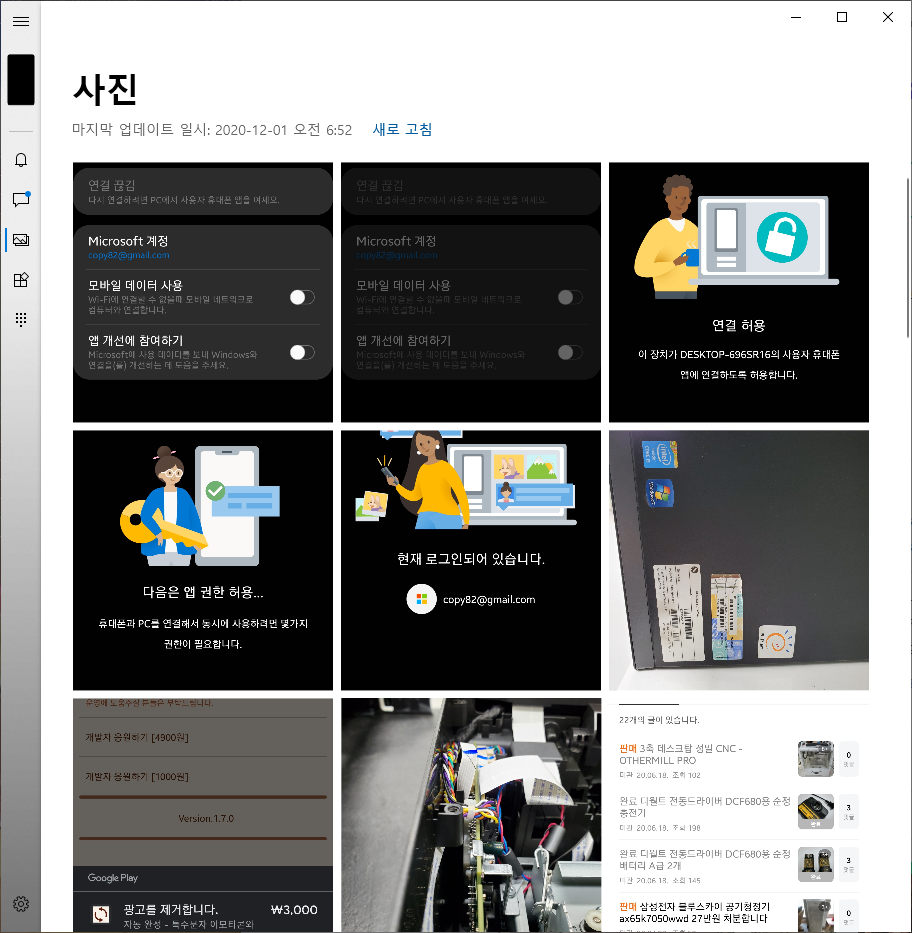
PC와 휴대폰 사이를 왔다 갔다 하며 설정을 진행하는거라
모든 순간 순간 캡쳐를 다 하지 못하고 글을 적었습니다만,
설명이 아주 자세히 나옵니다.
한 단계씩 따라가면 너무 쉽게 연결을 하실 수 있습니다. ^^
다만 PC화면에서 휴대폰을 사용할 때 사용되는 단축 키보드는 아래와 같습니다.
참고하시어 스마트한 사용을 하시기 바랍니다. ^^
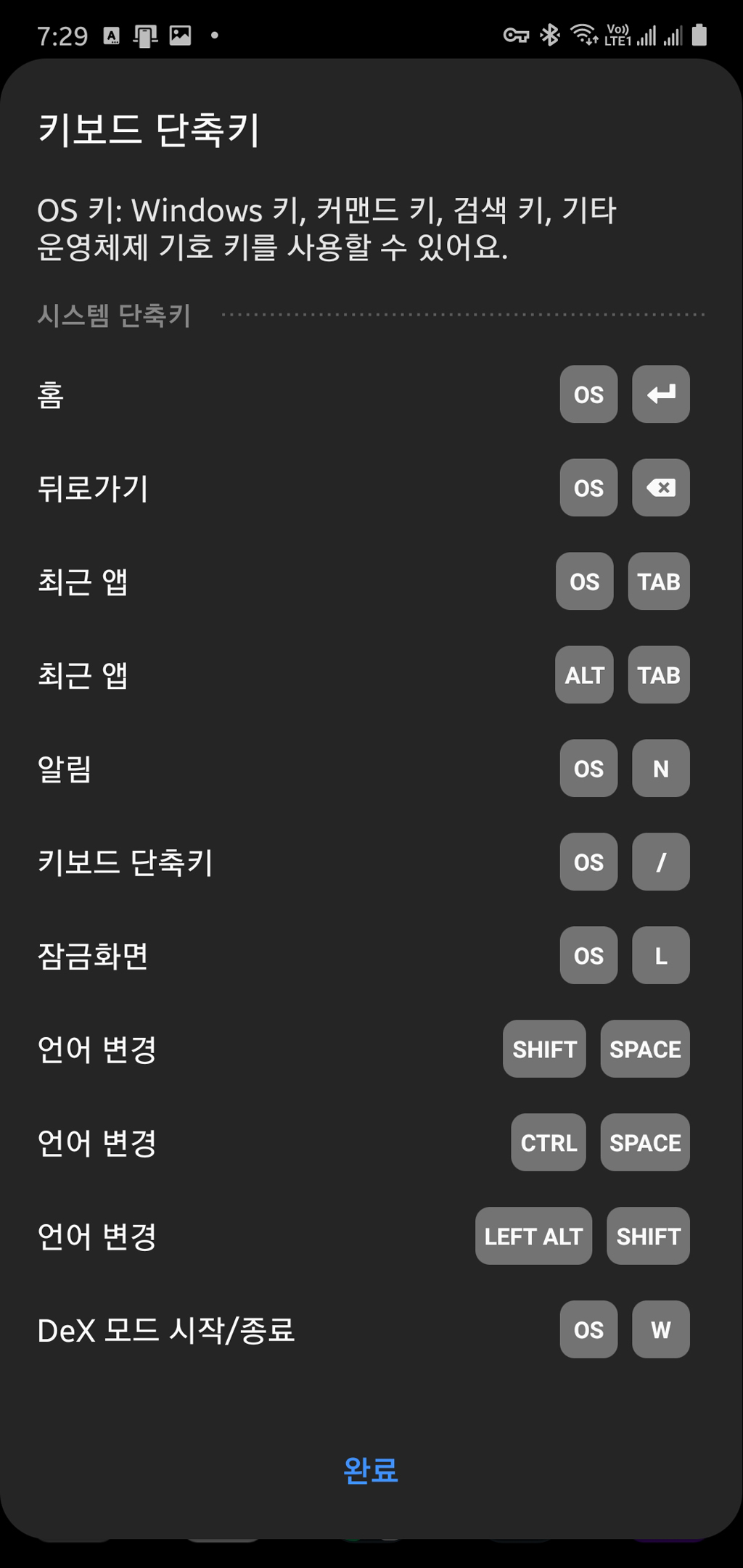
이제 윈도우 PC화면에서 문자도 바로 날리고
카톡도 바로바로 처리할 수 있습니다. ^^
하나 더 !!
휴대폰 카메라 화면으로 물체를 보면서 확인은 PC모니터로도 할 수 있습니다.
현미경이 되겠네요 ^^
감사합니다.


